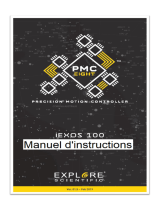La page est en cours de chargement...

GUIDE D’UTILISATION
eVscope 2
1.
CONNECTEZ
2.
- Téléchargez l'application Unistellar dans Google® Play
Store et l'App Store d'Apple® (sur smartphones ou
tablettes) sous le nom « Unistellar ». L'application vous
permet de contrôlez votre eVscope 2 avec le WiFi.
Lancez l'application Unistellar pour accéder à vos
paramètres WiFi (ou activez votre WiFi sur votre
téléphone/tablette). L'application détectera automatique-
ment votre eVscope 2 à proximité.
L’application n’est pas prise en charge par les appareils
FireOS. Si vous ne parvenez pas à la télécharger sur votre
smartphone, vérifiez le système d’exploitation de votre
appareil.
Ce n'est que le début de votre aventure Unistellar. Voici
quelques conseils pour améliorer continuellement vos
expériences d'observation:
- Définissez vos conditions d'observation dans les
paramètres Explorer.
- Utilisez les paramètres Live (gain/durée d'exposition).
- Utilisez les paramètres Enhanced Vision
(contraste/luminosité).
- Vérifiez et réglez l'alignement du miroir
- Réglez la dioptrie de l'oculaire.
- Profitez de l'expérience multi-utilisateurs en permettant
à vos amis de se connecter à votre eVscope 2.
- Partagez vos observations avec la communauté en nous
envoyant vos données.
- Contribuez à la science en rejoignant nos campagnes
d’observation avec l’eVscope 2.
Consultez notre guide utilisateur pour en savoir plus sur
les meilleurs pratiques pour vos observations dont la
thermalisation, le réglage de la mise au point, les images
d'obscurité (ou dark frames) et la collimation ainsi que la
puissante technologie derrière l'eVscope 2.
Des questions ? Commentaires ? Suggestions ?
Veuillez nous envoyer un courriel
à support@unistellaroptics.com
AMÉLIORER VOS FUTURES
OBSERVATIONS
- Ouvrez les pieds du trépied
et ajustez-le à la hauteur qui
vous convient le mieux
- Assurez-vous que le niveau à
bulle est placé au milieu du
cercle noir, en ajustant les
pieds
-Vérifiez que les pieds du
trépied sont bien fixés
Prérequis
- Evitez d’exposer directement votre eVscope 2 au vent.
- Utilisez l’eVscope 2 sur un sol stable.
- Utilisez l’eVscope 2 sous un ciel dégagé.
- Ne placez pas votre eVscope 2 sous un éclairage de rue
direct.
- Pour une meilleure observation, évitez la pleine Lune.
Installation du trépied
Note : Nous vous conseillons de
revérifier le niveau à bulle
chaque fois que vous déplacez
votre eVscope 2.
V1.2.0
Installez votre eVscope 2 et allumez-le
votre eVscope 2 à l’Application Unistellar
PRESS
ON
2 sec
A - Desserrez les vis du trépied situées à la base du trépied.
B - Installez votre eVscope 2 verticalement sur le trépied. Serrez
les vis pour fixer votre eVscope 2. Attention à ne pas serrer trop
fort car cela pourrait endommager la base du trépied.
C - Démarrez l'eVscope 2 en appuyant sur le bouton « On »
pendant 2 secondes. La LED est d'abord violette puis rouge.
Retirez les caches sur le tube et l'oculaire de l’eVscope 2.
AB C
INSTALLATION

MISE AU POINT
& SUIVI
3.
Observez en direct
- Vous pouvez désormais
observer le ciel en direct.
Notez toutefois que la
plupart des objets distants
ne sont peu ou pas visibles
dans ce mode.
- Si l’objet est visible, vous
pouvez le centrer à l’aide du
joystick.
- Pour les planètes et la Lune,
il est recommandé d’ajuster
manuellement les para-
mètres (gain/temps d’expo-
sition).
- Vous pouvez zoomer sur
l’écran de votre smartphone,
le même zoom s’appliquant
dans l’oculaire.
- Une fois votre soirée d’observation terminée,
allez sur l’onglet utilisateur de votre application
pour lancer le mode « Ranger ». Votre eVscope 2 se
positionnera alors automatiquement au zénith et
s’éteindra.
Remettez les caches sur le tube et l’oculaire.
- Pour les plus petits objets, un léger zoom peut s’avérer
judicieux.
- Gardez une trace de vos meilleures observations en les
sauvegardant et en les partageant. Si vous ne voyez pas
l’objet recherché, relancez le « GoTo ».
La vision amplifiée (Enhanced Vision) n’est pas adaptée à
l’observation des planètes et de la Lune.
OBSERVER
& AMPLIFIER
5.
RANGER
6.
- Allez sur l’onglet Explorer de votre application.
- Pour vos premières observations, choisissez de préfé-
rence un des objets recommandés.
- Une fois que vous avez sélectionné un objet, appuyez
sur le bouton « GoTo ». Votre eVscope 2 pointera alors
automatiquement dans la direction de l’objet recher-
ché. Cette opération peut prendre jusqu’à une
minute.
4. EXPLORER
Faire la mise au point
Pour déplacer le télescope, appuyez sur le bouton du
joystick et faites-le glisser vers les flèches avec votre doigt
pour le diriger dans la direction souhaitée ou pincez/tirez
sur votre écran pour zoomer sur l’image. Profitez de la
vue en direct ! Vous devriez être en mesure de voir des
étoiles à travers l’oculaire et sur votre écran.
Si ce que vous voyez semble flou, procédez à une mise au
point rapide.
Sur l’écran de votre smart-
phone ou tablette, réglez la
mise au point de l’eVscope 2
en tournant la molette de
mise au point située sur la
base de l’eVscope 2, jusqu’à ce
que l’image soit nette.
Appuyez sur le bouton de détection de champ
autonome (AFD) et l’eVscope 2 reconnaîtra instanta-
nément les objets dans son champ de vision.
Choisissez le premier objet recommandé dans le
catalogue de l’application et cliquez sur le bouton «
Goto », vous serez directement dirigé vers cet objet.
Une fois que le télescope a atteint sa cible, passez en
mode Vision améliorée (Enhanced vision).
Dans l’oculaire, réglez la
mise au point de la lentille.
Tournez le bouton de
commande situé à côté de la
lentille jusqu’à trouver le
meilleur réglage pour votre
vision.
Connecté en tant qu’opérateur
Connecté
Statut
Statut
Stockage
45/64 Go
Batterie
17%
Dark frame DéplacementP ark
Mon EVSCOPE
eVscope2-xxxxxx
Vision amplifiée
- Lancez la vision amplifiée
en appuyant sur le bouton
à cet effet. Au bout de
quelques secondes, la vue
amplifiée fait son appari-
tion. Plus elle durera,
meilleure sera votre obser-
vation. La plupart des objets
seront clairement visibles
dès la première minute.
-Vous pouvez améliorer la
qualité de votre observation
en ajustant les paramètres
de vision amplifiée (situés en
haut dans les paramètres),
puis en attendant quelques
secondes que les modifica-
tions apparaissent dans
l’oculaire.
Paramètres du mode normal
Exposition
Gain
Annuler Ok
/